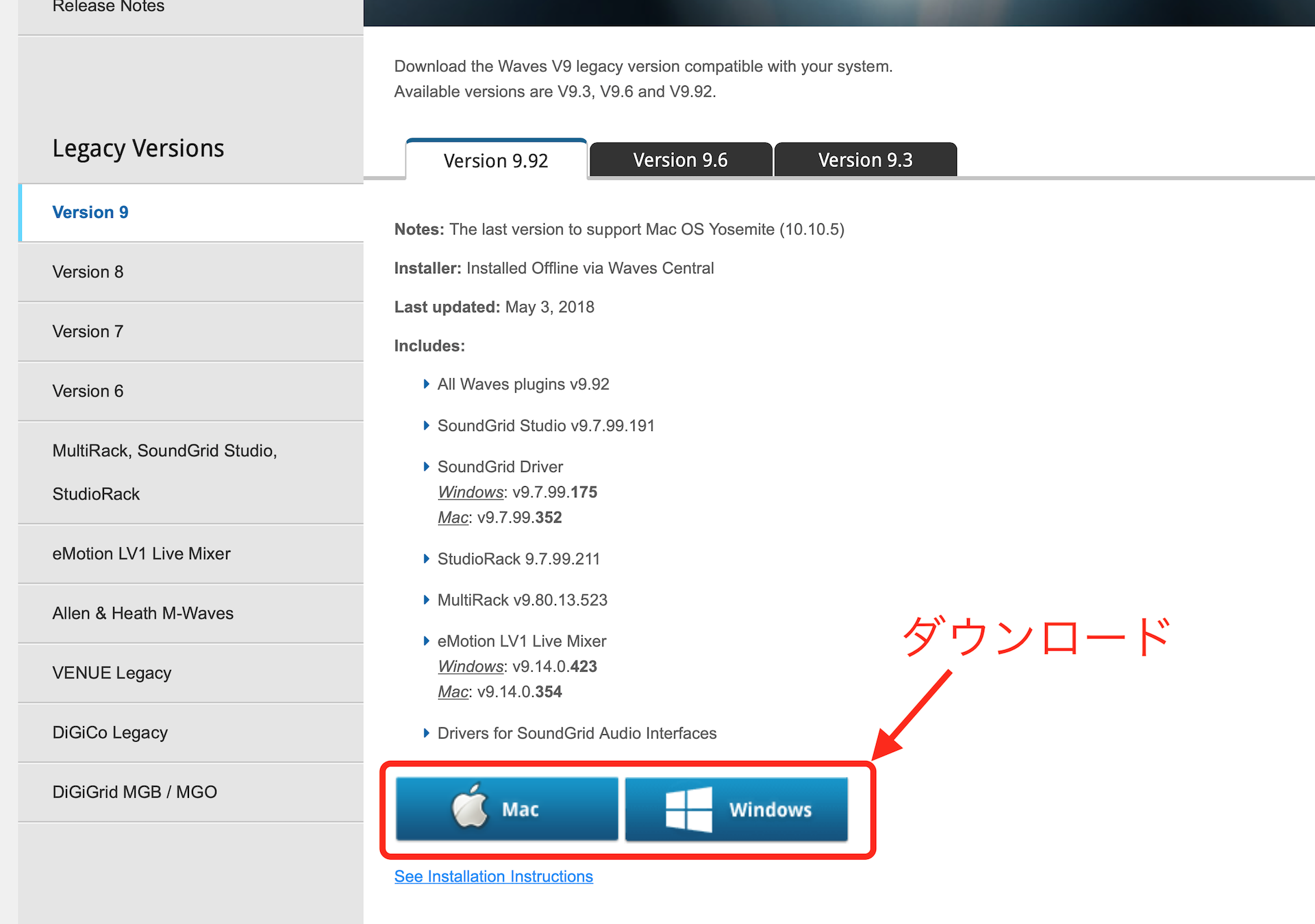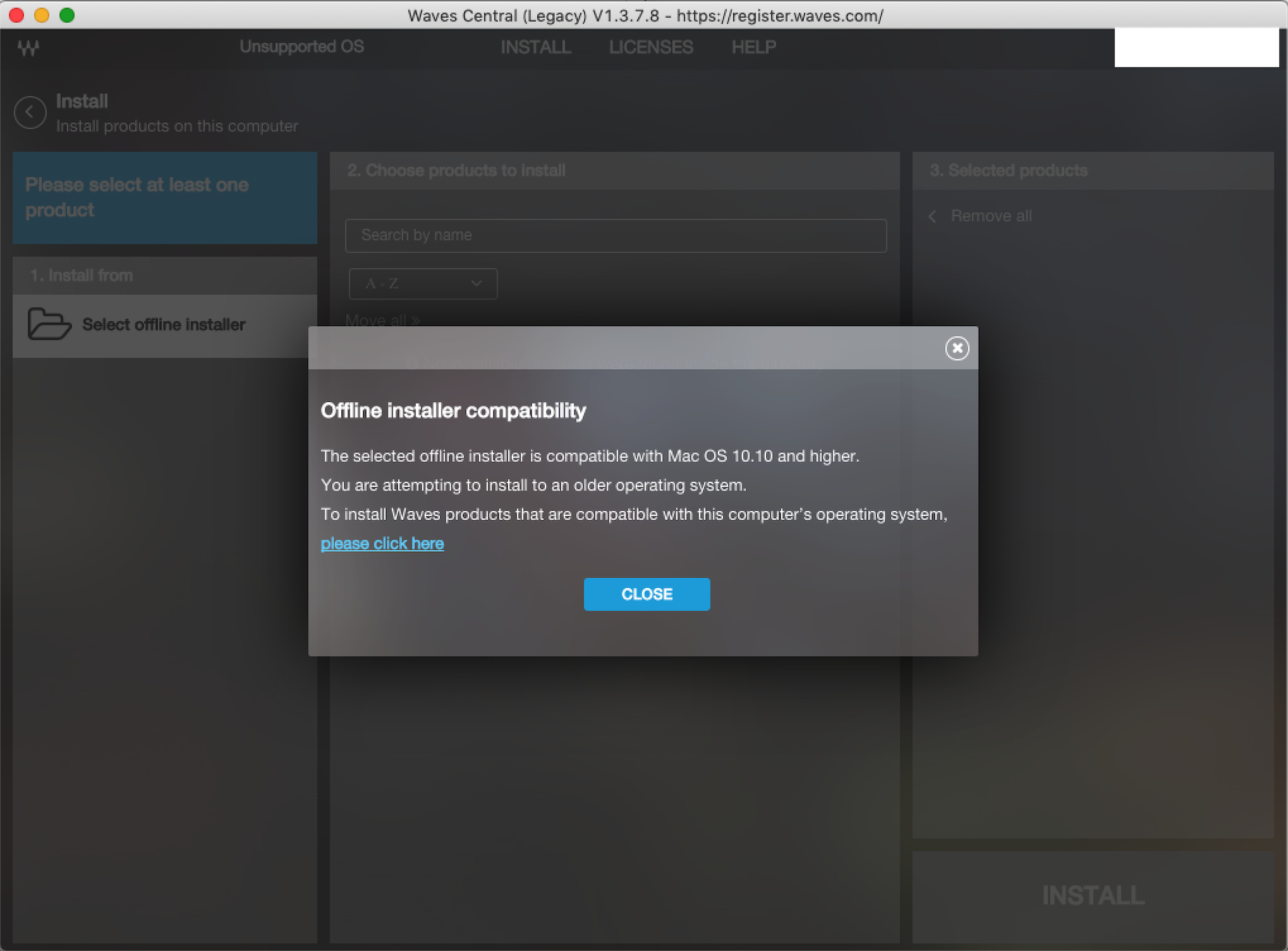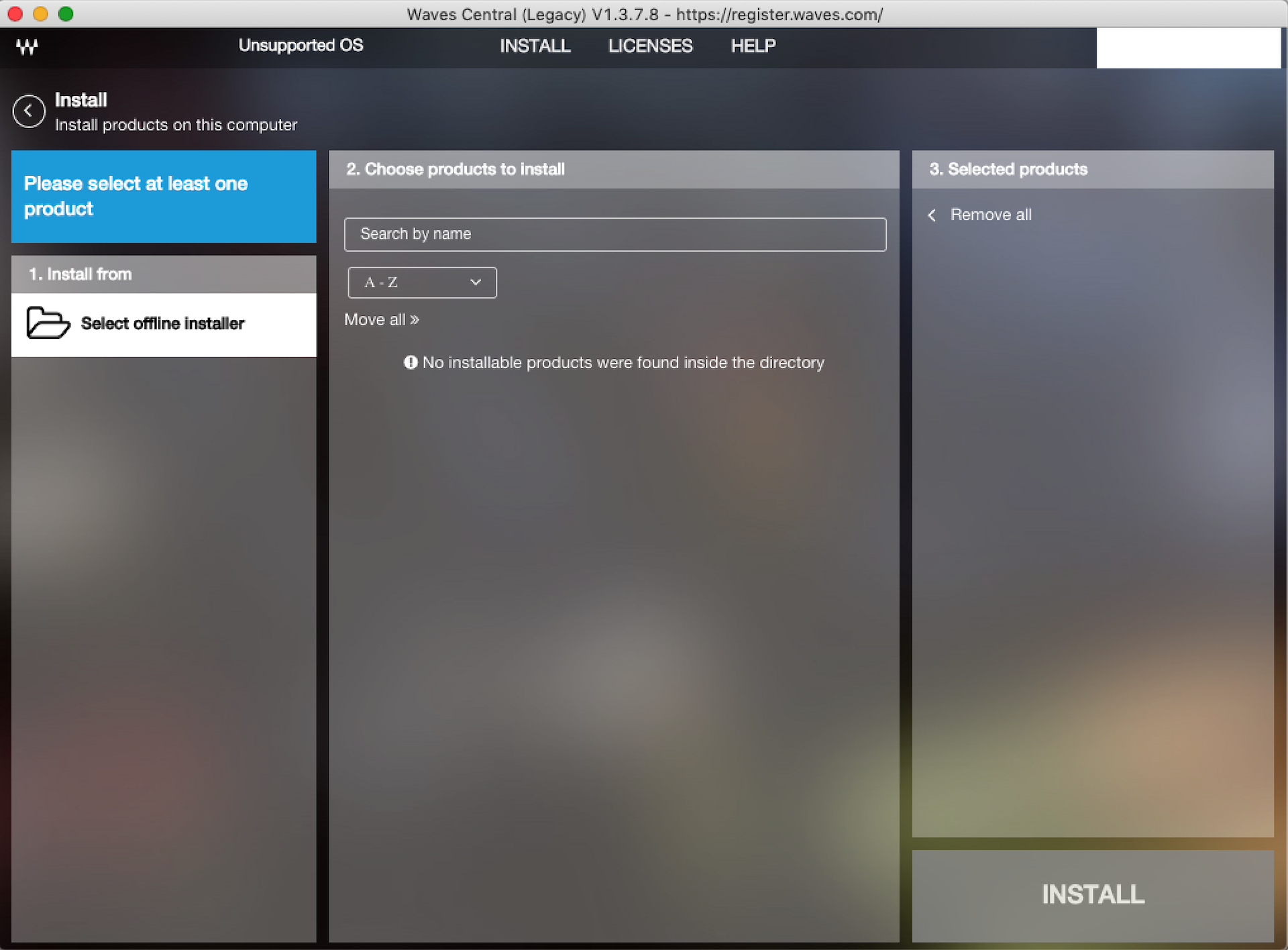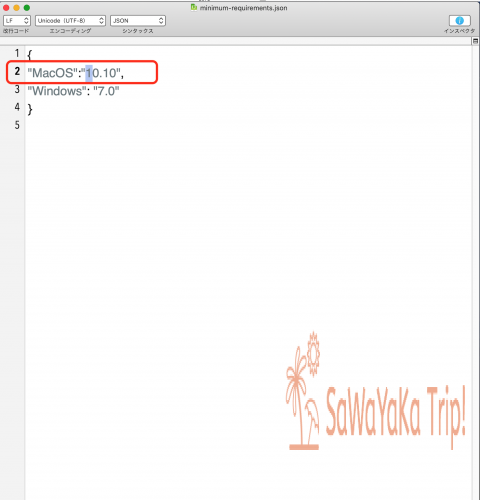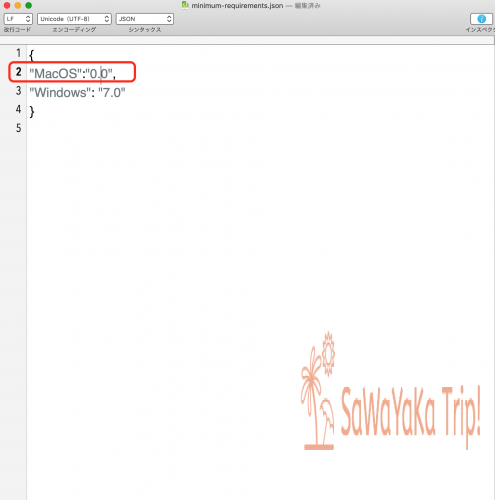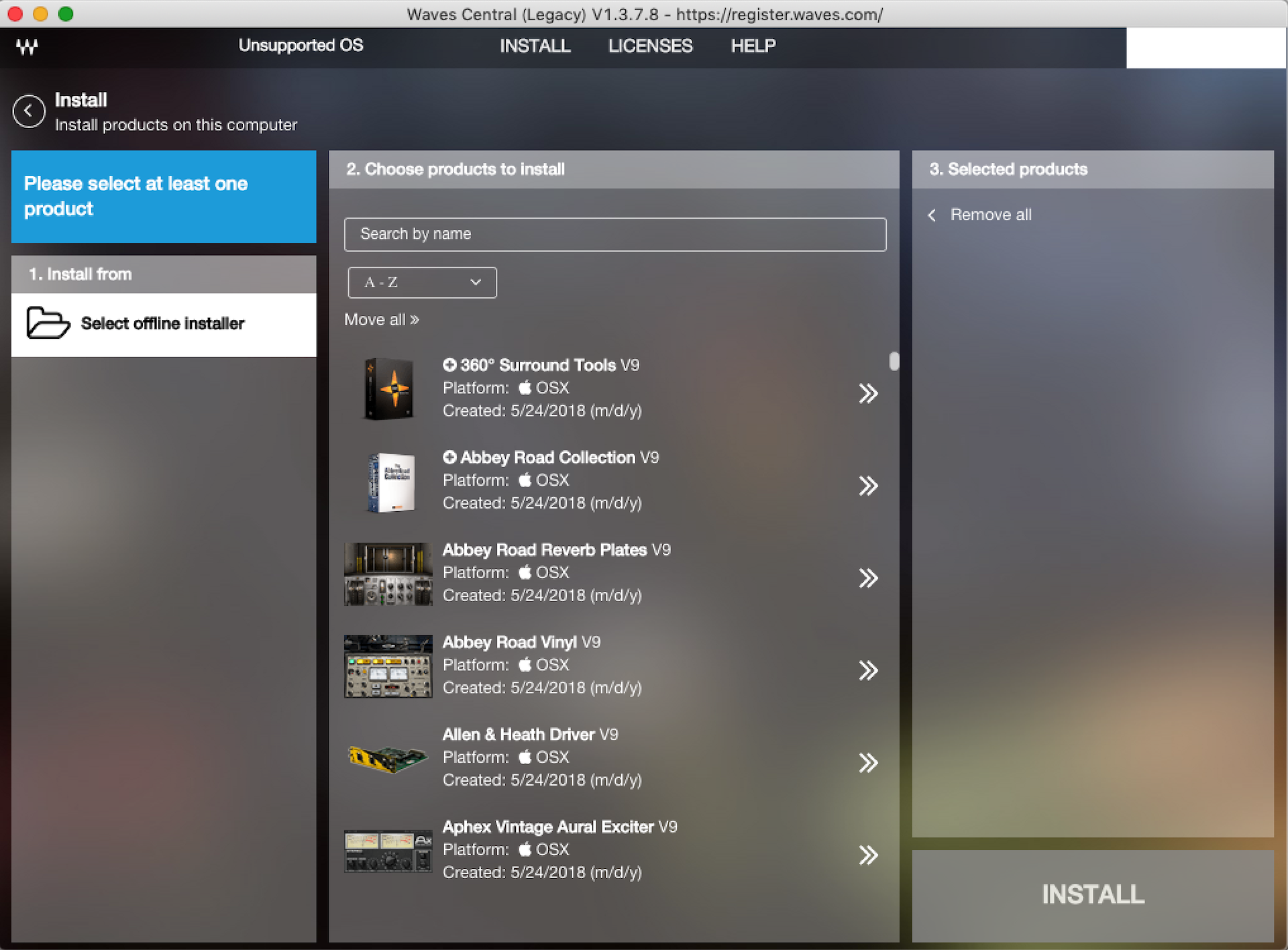Wavesのバージョンが最近v10に上がリましたが、WUPが失効してv9のまま使っていく人も多いと思います。
そこで特に面倒になるのが、新しい「v10のプラグイン」も使いつつ、WUPが失効した「v9のままのプラグイン」も平行して使っていきたい場合です。
私の環境(Logic Pro X、Mac OSX Sierra 10.12.6)では、v10をインストール後、v9のプラグインが認識されなくなりました。
しかし不思議なことに、Propellerhead Reason10(VST)では、v9とv10両方認識してくれます。恐らくLogic Pro XのAUとWavesの間の問題なのかもしれません。
(しかし、VSTでも問題が発生していると言う話もあるようです。)
最終的に解決方法が見つかったので、ここに書いておきます。
問題の発生原因
この問題は、同じプラグインの2つのバージョン(V9とV10)を実行している場合に発生するようです。
各プラグインは、V9またはV10のどちらかしか生かしておくことは出来ません。
例えば、、
Morgan Page EMP Toolboxを持っているが、WUPが失効しv9のまま使っている。
そして新たにv10のPlatinumを購入。
この場合、Morgan Page EMP ToolboxとPlatinum両方に入ってるのは、H-DelayとTrueVerb。
このような同じプラグインの2つのバージョン(V9とV10)をインストールしようとすると問題が出るらしい。
いっぽう、例えば、
「J37Tape」のバージョン9と「Torque」のバージョン10を同時にインストール。
これは恐らく問題ない。
解決の前の準備段階
私が最初に参考にしたのがこのサイト。
Waves代理店のMI様のチュートリアルです。
私の該当した状況は、「V9製品をアップデートせず、V10と並行して継続利用される場合」と言う項目。
しかし、上記の方法だけだと私の環境ではうまくいきませんでした。
上記の方法でアドバイスされてるのが、
しかしこれだと、v9とv10がインストールはされるけど、v10のみしか認識されない。
とはいえ、この状態までやっておくのはこれから説明する解決方法の下準備になるので、やっておいたほうが良いかも。
解決方法
*最初に、自分が該当製品のどのバージョンのライセンスを持っているかを確認しておくこと。
この方法はライセンスのバージョンがv9とv10で混在している場合に有効です。
*まず、Waves Centealで、PCもしくはPCに接続しているUSBメモリにライセンスを送っておくこと。
最初に、Waves製の「V9-V10オーガナイザー」をダウンロードし、デスクトップに解凍します。
Winの場合
全てのアプリケーションを終了する。
V9-V10 Organizerという名前のファイルを右クリックし、[管理者として実行]を選択します。
(V9-V10オーガナイザーは、システムにインストールされているプラグインソフトウェアとライセンス認証したライセンスを関連付けます。 完了すると、ウィンドウは自動的に閉じます。)
Macの場合
全てのアプリケーションを終了する。
V9-V10オーガナイザーという名前のファイルを右クリックし、「開く」をクリックで「Terminal」が起動します。
プロンプトが表示されたら、Mac管理者のユーザパスワードを入力し、Enterキーを押してプロセスを開始させます。
(V9-V10オーガナイザーは、システムにインストールされているプラグインソフトウェアとライセンス認証したライセンスを関連付けます。 完了したらTerminalを手動で終了させます。)
私の場合は、これで無事にv9とv10のプラグインが認識されるようになりました。
(上記のV9-V10オーガナイザーを実行後、自動的に、v9とv10でダブっているプラグインのみv9の方が消去されていました。)
Waves V9をMac OS Mojaveにインストールする方法
Macの新しいOS「Mac OS Mojave」で、上記の方法を用いて、Wavesの旧型V9のインストーラー(Waves Centeal L.app)を使おうとすると、エラーが起きてインストール出来なくなってまいます。
これは、「Waves Centeal L.app」が、Mojaveを古いバージョンのMacOSと誤認識してしまうことが原因のようです。
Select offline installerをクリックで、該当のオフラインデータ(「Wavesー数字」のフォルダ)を指定しても、「2のChoose Products Installer」にインストール可能なプラグインの一覧がひとつも出でこない。
困った。。
解決法
簡単です。
V9.9.2のオフライインストール用データファイル(約3.5GB)の「Waves」フォルダの中にあるこれ。
⬇️
Installer/V9/instl/minimum-requirements.json
この「minimum-requirements.json」をテキストエディタなどで編集します。
"MacOS":"10.10"
⬇️
"MacOS":"0.0"
に書き換えます。
そして保存。
⬇️
これでOK。
⬇️
Select offline installerをクリックで、「Wavesー数字」(オフラインデータ)のファイルを指定すると、 「2のChoose Products Installer」にインストール可能なプラグインの一覧が出てきます。
これでOK!
あとは、ご使用しているプラグインがV10とV9で混在している場合は、上記のV9-V10オーガナイザーを使って、整理すればイケるはず。
現在、SENNHEISER HD25がお得に買えます
DAWにもDJにも使えるゼンハイザーの高解像度ヘッドホン「HD25」。新パッケージで従来のHD25-2と比べて約半額になっています。(中身はほぼ同じと言う噂。)
欧米のプロフェッショナルなDJの間では、不動の定番ヘッドホン。
[amazonjs asin=”B01AXUCA8G” locale=”JP” title=”ゼンハイザー ヘッドホン 密閉型 HD 25【国内正規品】”]
見てのように(現在の円安傾向の為替相場ですが)現在かなりお得に購入できます。

[amazonjs asin=”B07662ZD8J” locale=”JP” title=”【Amazon.co.jp限定】 audio-technica オーディオテクニカ プロフェッショナルモニターヘッドホン ATH-M50xGM ガンメタリックグレー”]
[amazonjs asin=”B00HVLUR18″ locale=”JP” title=”audio-technica プロフェッショナルモニターヘッドホン ATH-M20x”]